如何回退到win10上一个版本 Win10如何回退到上一个老版本系统
更新时间:2024-02-24 09:47:40作者:jiang
在使用Windows 10的过程中,我们有时候可能会遇到一些问题,比如某个应用程序无法兼容当前系统版本,或者系统更新后出现了一些不稳定的情况,这时候回退到上一个老版本系统可能是一个解决办法。Win10如何回退到上一个版本呢?在本文中我们将为您介绍一种简单的方法,帮助您回退到Win10上一个版本系统,以解决您在使用过程中遇到的问题。
具体步骤:
1.在Windows10桌面,右键点击桌面左下角的开始按钮。在弹出菜单中选择设置菜单项。
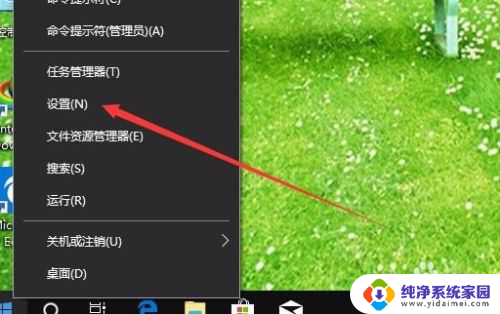
2.在打开的Windows设置窗口中,点击更新和安全图标

3.在打开的Windows更新窗口中,点击左侧边栏的恢复菜单项。
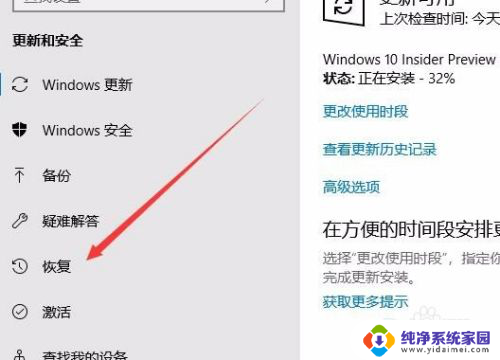
4.在右侧新打开的窗口中,点击回退到Windows10的上一个版本的开始按钮
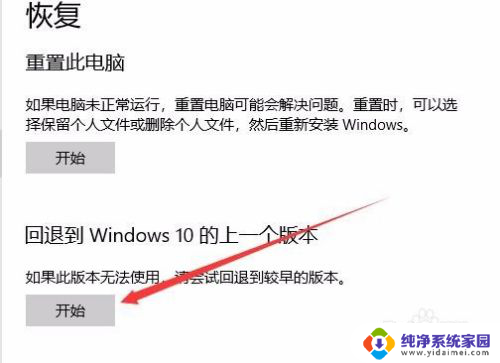
5.这时就会进入Windows10的回退到早期版本的窗口,自动准备要恢复的文件。
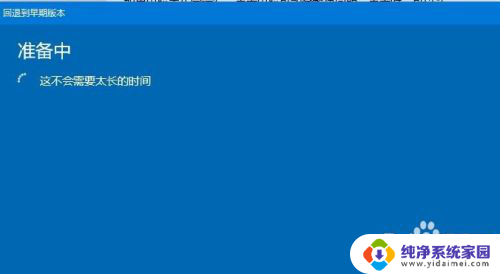
6.接下来退出为何回退的理由,选择一个选项后,点击下一步按钮。
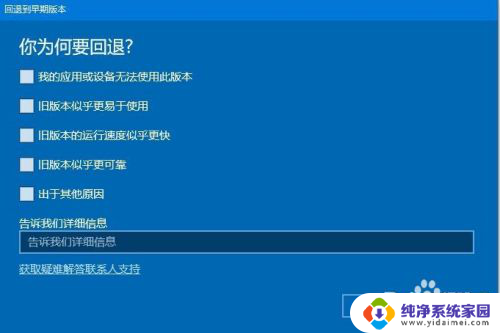
7.接下来会询问是否检查更新,这时选择不检查更新按钮
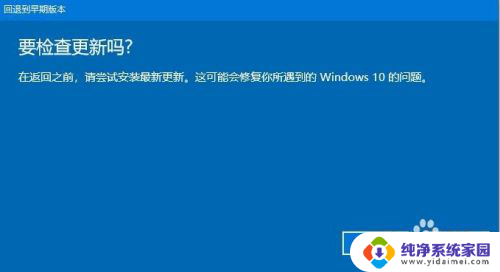
8.然后会弹出一个回退后需重新安装应用的提示,直接点击下一步按钮就可以了

9.接下来会提示如果早期版本有登录密码的话,需知道其密码。不然会出现无法登录的情况
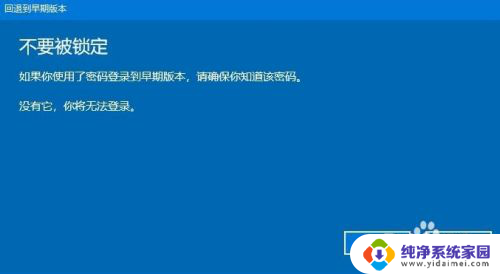
10.最后一个窗口,点击回退到早期版本的按钮就可以了。这时电脑就会自动对当前的系统进行回退操作。

以上就是如何回退到Win10上一个版本的全部内容,如果遇到这种情况,你可以按照以上步骤解决问题,非常简单快速。
如何回退到win10上一个版本 Win10如何回退到上一个老版本系统相关教程
- 怎么回退到win10上一个版本 WIN10如何回退到上一个版本
- 游戏本怎么退回win10 Win10如何还原到上一个版本
- win10系统如何退回之前的版本 Win10更新失败怎么退回到上一个版本
- win10上一个版本 如何回滚win10到上一个版本
- win10如何回到更新前版本 win10如何降级到上一个版本
- windows更新怎么退回上个版本 win10更新后如何回退到之前的版本
- 电脑怎么降系统到win7 win10系统如何退回到win7系统
- win10返回上一步快捷键 Windows系统返回上一个窗口快捷键
- 怎么回退显卡驱动版本 Windows10回退显卡驱动到旧版本的步骤
- 笔记本怎么切回桌面屏幕 WIN10如何一键回到桌面
- 怎么查询电脑的dns地址 Win10如何查看本机的DNS地址
- 电脑怎么更改文件存储位置 win10默认文件存储位置如何更改
- win10恢复保留个人文件是什么文件 Win10重置此电脑会删除其他盘的数据吗
- win10怎么设置两个用户 Win10 如何添加多个本地账户
- 显示器尺寸在哪里看 win10显示器尺寸查看方法
- 打开卸载的软件 如何打开win10程序和功能窗口